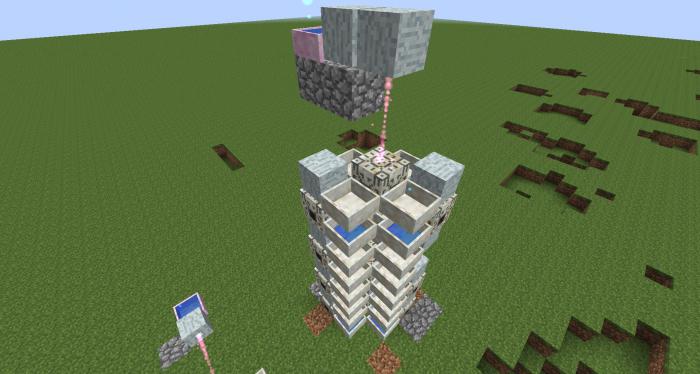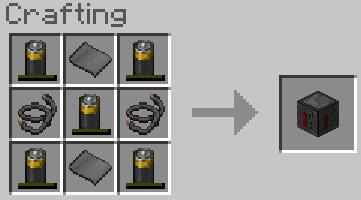이 기사에서는Minecraft에서 FPS를 높이는 방법. 모든 사람이 강력한 컴퓨터를 가지고있는 것은 아니므로 게임이 때때로 멈 춥니 다. 약간의 조작을 한 후에는 그 특성을 자랑 할 수없는 PC에서도 30-40 FPS에 도달하는 것이 현실이 될 것입니다.
명백한 팁
그래픽 설정을 낮음으로 변경하십시오.모든 플레이어가 시도해야하는 첫 번째 작업이며이 팁은 Minecraft만을위한 것이 아닙니다. 게임 메뉴로 이동하여 각 매개 변수를 변경하십시오. 모든 것을 줄일 필요가 없으며 점차적으로 행동하십시오. 각 항목을 편집 한 후 그림의 속도를 추적하십시오.

그래픽 설정에 대한 자세한 설명
그래픽 : 렌더링 유형을 변경합니다 (렌더링). 가장 낮은 설정으로 설정하면 일부 개체는 불투명도가 꺼지고 단순한 사각형 블록으로 나타납니다.
렌더링 거리 :플레이어는 종종이 매개 변수를 무승부 범위라고합니다. 값이 높을수록 거리가 멀어지고 물체 수가 많아집니다. 컴퓨터의 RAM이 부족한 경우이 설정을 최소로 자유롭게 설정하십시오.
부드러운 번개 : 그림자 렌더링을 담당합니다. 활성화되면 그림자가 더 사실적입니다.
공연:여기서 항상 "최대 FPS"값을 설정하는 것이 좋습니다. "노트북의 Minecraft에서 FPS를 높이는 방법"이라는 질문에 대한 답을 찾고 있다면이 매개 변수를이 형식으로 두는 것이 특히 좋습니다. -종종 이러한 장치에서는 더 나은 절전을 위해 비디오 카드의 매개 변수가 과소 평가되기 때문입니다.
고급 OpenGL : 일반 사용자의 경우이 점에 대한 설명을 이해할 수 없습니다. 전원을 켜면 비디오 시스템의 부하가 증가한다는 점에 유의하십시오.
추가 기능 설치
감소하여 생산성을 높이면설정이 실패하면 Minecraft에서 FPS를 높이는 것이 가장 쉬운 방법이기 때문에 타사 수정을 설치해야합니다. Optifine 모드를 사용하는 것이 좋습니다. 게임 전용 리소스에서 찾을 수 있습니다.
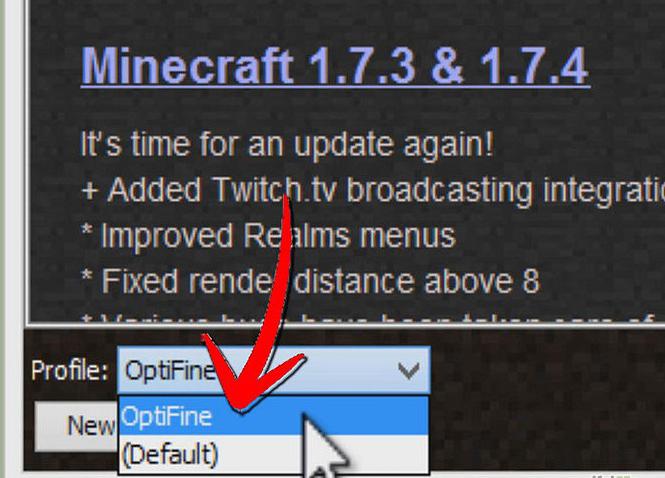
다운로드 후 설치 프로그램을 실행하고설치. 작업이 완료 될 때까지 기다리십시오. 이제 게임 런처를 열고 "Optifine"이라는 이름의 프로필을 선택합니다. 완료하면 세상을 만들 수 있습니다.
Optifine이 도움이되지 않은 경우 Minecraft에서 FPS를 높이는 방법은 무엇입니까?
Java를 업데이트 해보십시오.게임은이 언어로 작성되었으므로 이전 버전의 라이브러리는 성능을 크게 저하시킬 수 있습니다. 또한 64 비트 운영 체제에서는 32 비트 라이브러리를 설치하지 않는 것이 좋습니다.
게임이 제대로 작동하지 않는 경우즉시 그리고 잠시 후 Minecraft에서 FPS를 높이는 방법에 대한 질문에 대한 답은 다음과 같습니다. PC를 다시 시작하기 만하면됩니다. 오랫동안 실행 된 컴퓨터는 스왑 (스왑 파티션) 비우기를 중지 할 수 있으며 이로 인해 게임 성능이 저하됩니다.